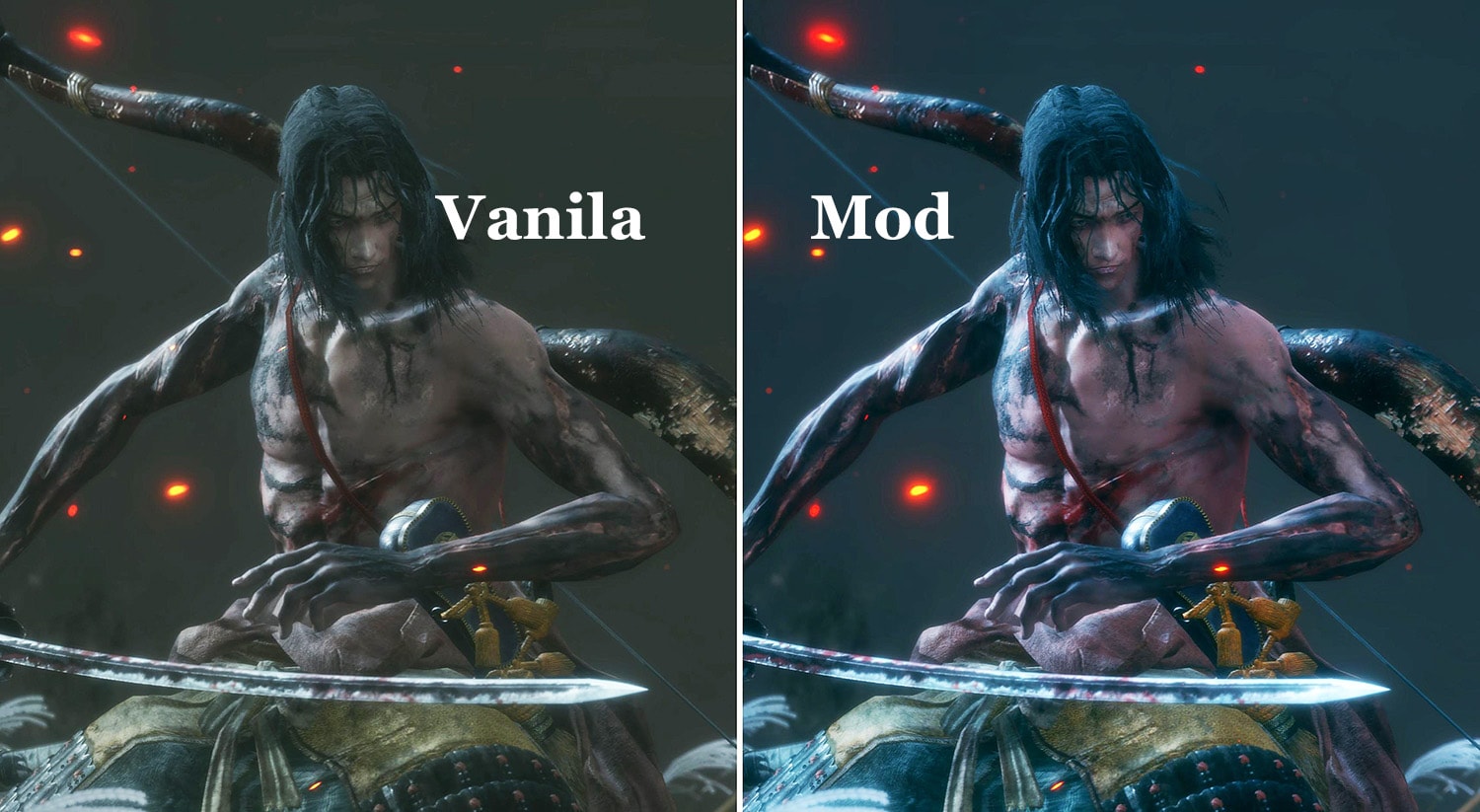コンテンツ
クオリティの高いグラフィック強化MOD

2019年3月31日時点で最も映像を美しく、リアルに変更できるMODのご紹介です。ダウンロードしたファイルを導入するだけで上の画像のような明るさとコントラストの高い映像に変更できます。さらにこのMODが優れているのは、導入しても画像処理が重くならない点です。通常のReshade系のMODは導入すると画像の処理に負荷がかかり、fps(フレームレートが)が極端に下がります。間違ったMODを選択すると30fpsを下回るほどに処理が遅くなるので注意が必要です。今回ご紹介するMODは画像処理のパフォーマンスを落とすことなく導入できるのでおススメです。
なぜ負荷がかからないのか?
このMODはノートパソコン用に最適化されたMODです。製作者はGT940MXというノートパソコンで中心につかわれるグラフィックボードを使ってスクリーンショットを掲載しています。そのため、パソコン本体になるべく負荷のかからない仕様になっています。製作者によるとデスクトップPCに導入しても問題ないとのこと。私もデスクトップPCに導入しましたが特に問題ありませんでした。しかし、後々デスクトップ用のMODをリリースすると記載されています。
MODの名前はSekiro Simple Realistic Reshade for NVIDIA Optimus v1.0。
映像の比較画像
【左:Vanila】【右:MOD】
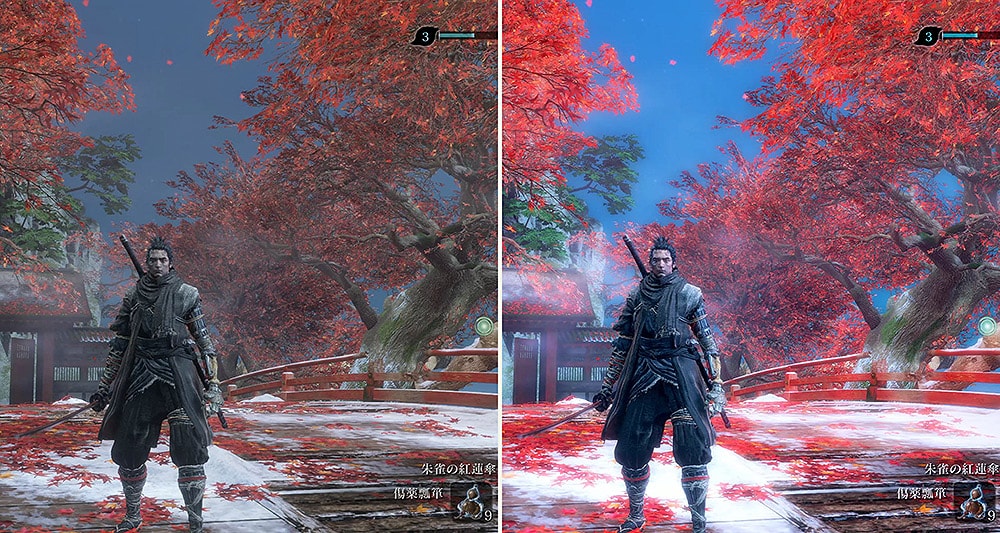


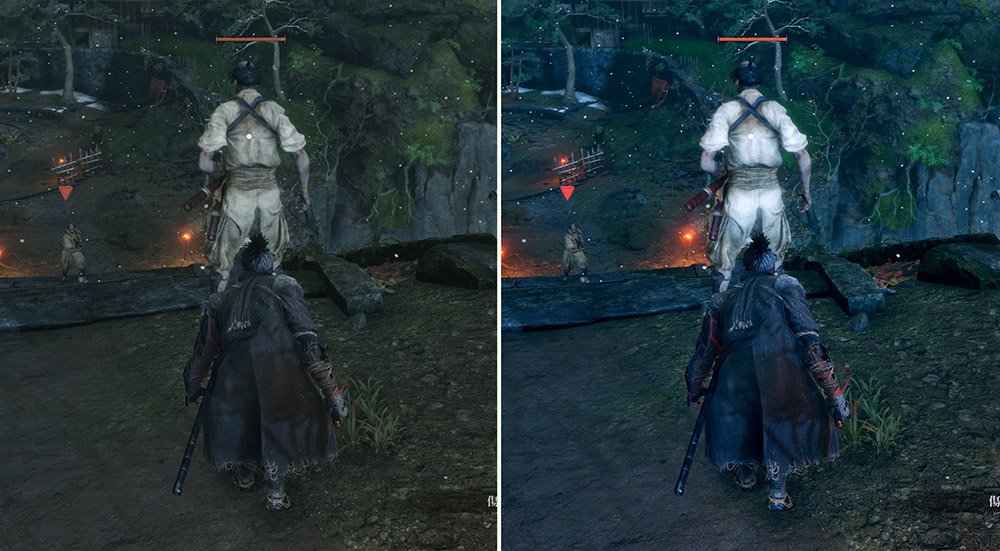


【MOD導入後の画像】


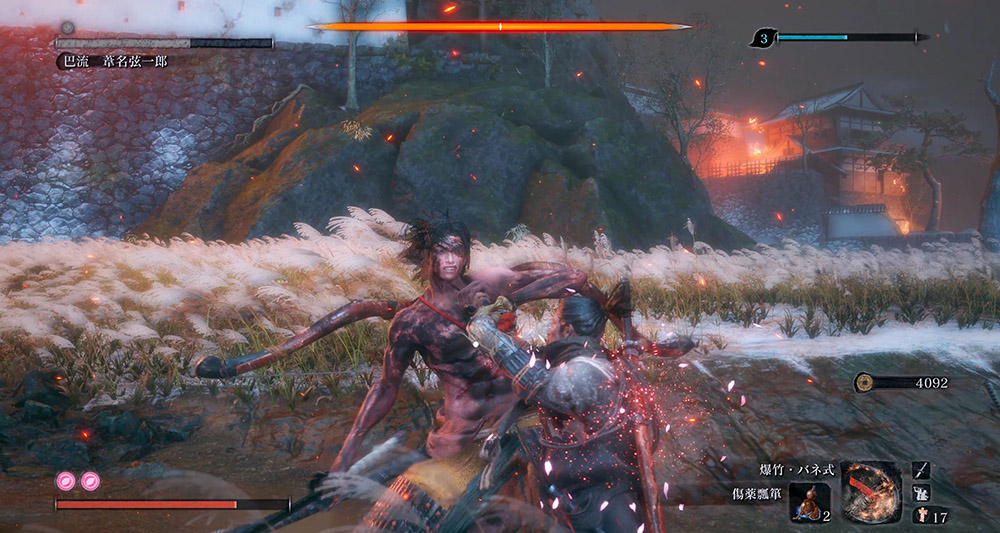
ヴァニラ(ノーマル)と比べると違いは一目瞭然です。画像全体の明るさとコントラストが高められています。彩度も上がっているので全体的に色味が強く鮮やかです。ヴァニラはコントラストが低く少し色あせた印象ですね。
これだけ色鮮やかな画像にしても処理が重くならないのは嬉しいですね。
MODの説明文を翻訳
まずはMOD説明文の日本語訳です。
SEKIROのシンプルなリアリスティック・リシェーダーです。SEKIROをノートパソコンで楽しむ用です。
MODの導入方法
それでは、導入法方を図解しながらご説明します。
ダウンロード方法
MODのダウンロードは「NEXUS MODS」からです。
NEXUS MODSは事前登録が必要です。登録方法は下の記事で図解しながら詳しく紹介しています。
「トリセツへ」のリンクからお進みください。

登録がお済の場合は下のリンク「Reshade」からダウンロードページにお進みください。
付箋状のボタンをクリックしてリンク先にすすむと、下の画面が現れます。画面内のFILESというボタンをクリックしましょう。
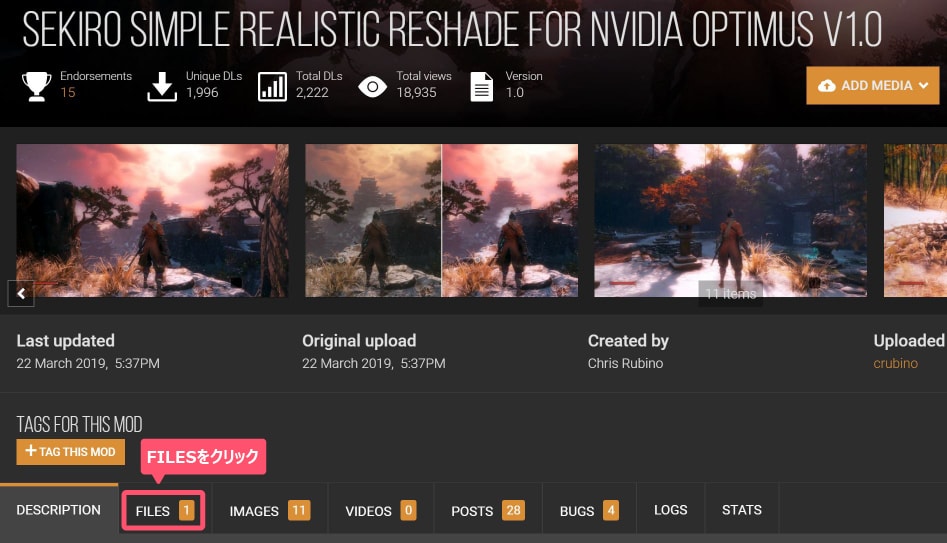
すると、ダウンロードするボタンが現れます。「MANUAL DOWNLOAD」 をクリックしてダウンロードを開始しましょう。
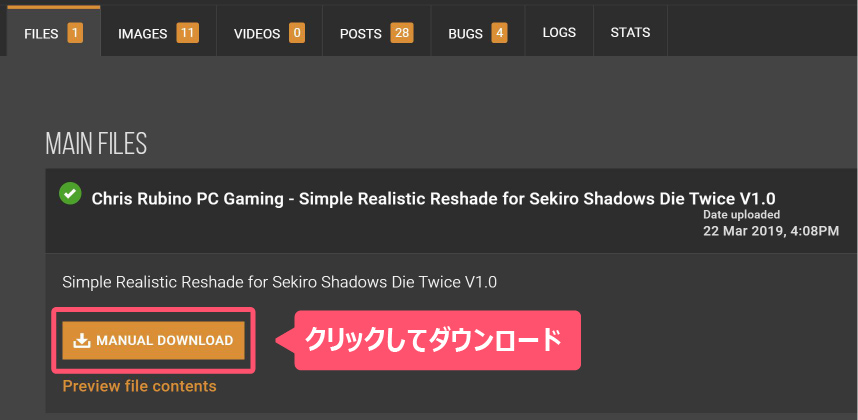
インストール方法
ダウンロードしたファイルのインストール方法をご説明します。
1・ファイルをコピー
先ほどダウンロードしたデータを解凍すると下記の4つのデータ/フォルダが入っています。
- Reshade(フォルダ)
- Chris Rubino PC Gaming ….
- d3d11.dll
- ReShade.fx
Chris Rubino PC Gaming ….という長い名前のデータ以外をコピーします。(長い名前のデータはReed Me(説明書)なのでコピーする必要はありません)
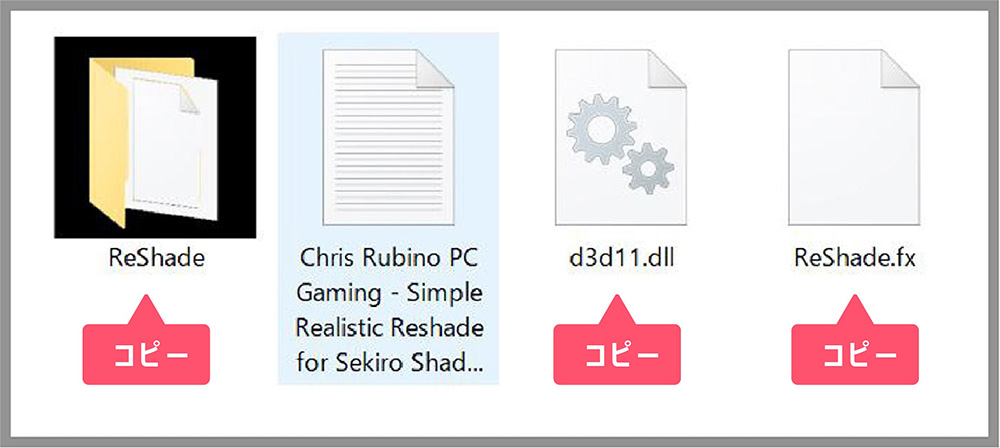
2・ファイルをペースト
コピーした3つのファイルをSEKIRO.exe(実行ファイル)のあるローカルファイル内にペーストします。これで導入は完了です。
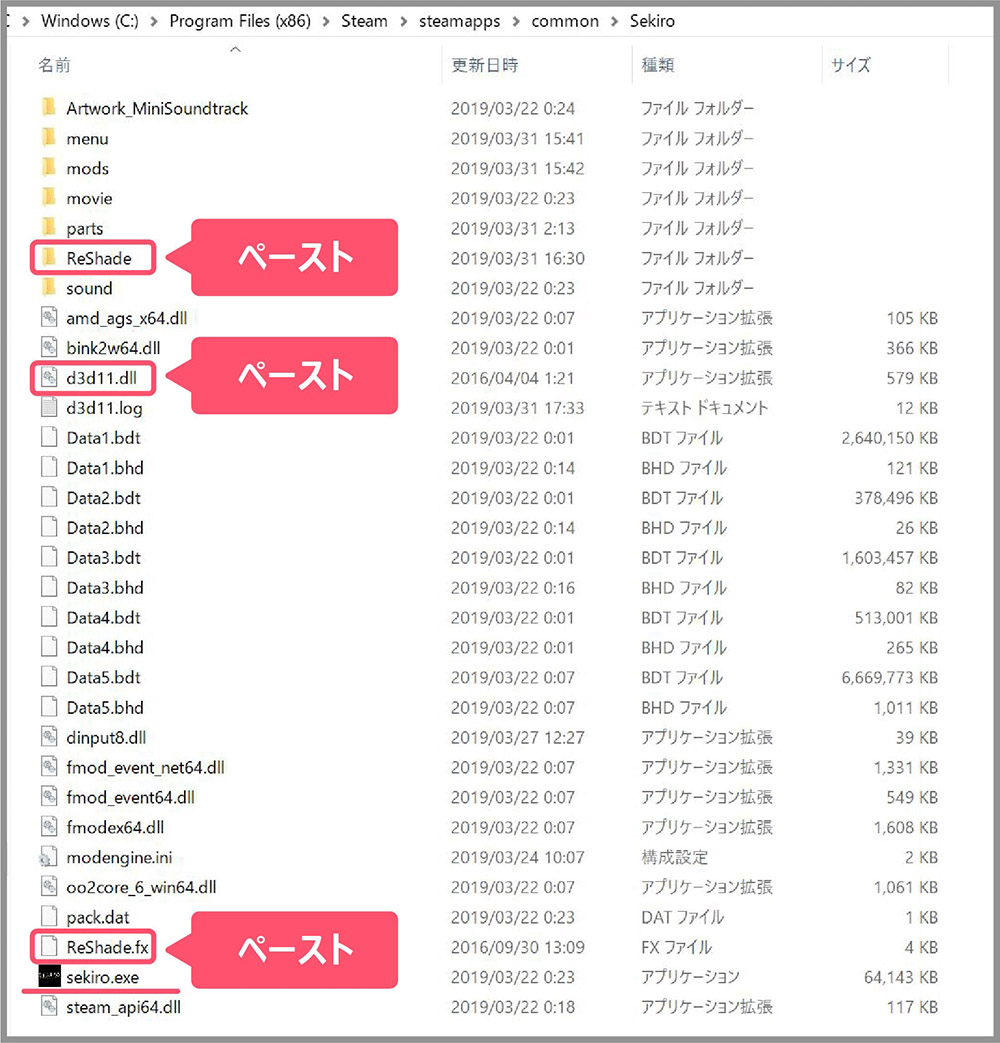
導入方法の解説は以上です。最後にMODの制作者が記載している使用方法をご紹介します。
コマンドキーの説明
このMODにはキーボードを1つ押すだけで利用できる様々な機能が備わっています。以下、翻訳した文です。
- Insert:本MODのON/OFF切り替え
- Print-Screen:スクショ
- END:画面を2分割しMODアリ、ナシの比較
- DELETE (DEL):ライトブースト(画面を明るくする)
それでは美しい映像でSEKIROをお楽しみください。